Se você já está no Ubuntu com o ambiente Unity (ou com o Gnome Shell), mas não gostou, instale o Gnome Classic no Ubuntu e experimente esse tradicional ambiente.
Gnome Classic ou Flashback é uma sessão para o Gnome 3, que foi inicialmente chamado de “Gnome Fallback” (Gnome de contingência), e é instalado como uma sessão autônoma no Debian e Ubuntu. Ele fornece uma experiência de usuário similar às sessões da séries 2.x do GNOME.
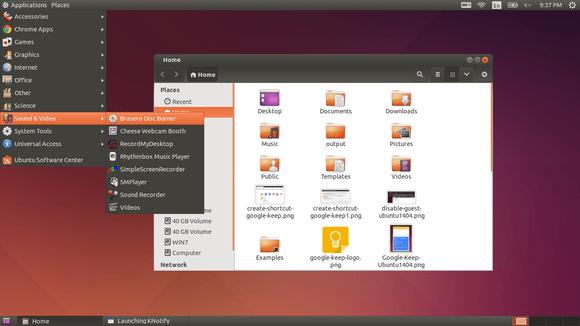
Gnome Classic usa Gtk+ 3 e tenta acompanhar o desenvolvimento do Gnome atual, integrando as alterações recentes das bibliotecas Gnome.
O desenvolvimento fica atualmente um pouco atrás, mas muito progresso tem sido feito e o mais importante, muitos bugs abertos foram corrigidos.
O Gnome Classic é caracterizado por ter um visual simples e leve, que chega a lembrar muito o Ubuntu antigo com acesso rápido às aplicações.
Na prática, ele é o ambiente ideal para quem quer experimentar um desktop tradicional. Se este é o seu caso, veja abaixo como instalar esse ambiente.
Instalando o Gnome Classic no Ubuntu e derivados
Para instalar o Gnome Classic, faça o seguinte:
Passo 1. Abra um terminal (Usando o Dash/Atividades ou pressionando as teclas CTRL+ALT+T);
Passo 2. Atualize o APT com o comando:
sudo apt-get updatePasso 3. Agora instale o ambiente com o comando abaixo (se não funcionar, use o próximo):
sudo apt-get install gnome-session-fallbackPasso 4. Em sistemas mais recentes, instale o ambiente com o comando:
sudo apt-get install gnome-session-flashbackPasso 5. Uma vez instalado, encerre a sessão atual;
Passo 6. Quando você estiver na tela de login, clique no ícone do logotipo e no menu que aparece, selecione a opção Gnome Flashback (Compiz) ou Gnome Flashback (Metacity);
Passo 7. Selecione seu usuário e faça login.
Desinstalando
Para desinstalar o Gnome Classic, faça o seguinte:
Passo 1. Abra um terminal;
Passo 2. Desinstale o Gnome Classic, usando os comandos abaixo;
sudo apt-get remove gnome-session-fallback --auto-removesudo apt-get remove gnome-session-flashback --auto-remove